- AI 自動重構幀比例,智慧轉換影片比例
- 簡單易用,AI 讓你的剪輯效率加倍
- 豐富的影片特效/音效、詳細教學,快速上手
- 適用於 Windows、Mac、iPhone、Android 和 iPad

科技的進步帶來了世界的巨大變革,而Amazon及其服務也成就了這場奇蹟。如今,Amazon這個名字已經家喻戶曉,幾乎每個人都知道它的存在。隨著線上電影、影片和連續劇的盛行,Amazon也不斷擴展其服務。其中,Amazon Prime Video 就是一項基於訂閱的服務,被譽為最龐大的電影、影片和連續劇資源庫之一。在這裡,您可以輕鬆地依照自己的步調、位置和喜好進行搜尋和觀看。 如果您想在Amazon Prime 平台上發布任何影片,則需要注意特定的Amazon影片尺寸要求。

如果你對Amazon Prime 影片尺寸與比例不確定或不了解,不必擔心;我們將在這裡介紹所有與Amazon影片尺寸相關的術語。
目錄
第一部分:Amazon Prime Video 的重要性與影響力
如果您擁有 Amazon Prime 會員資格,您將自動獲得 Amazon Prime Video 的訂閱,但造訪 Amazon Prime Video 將帶來無數驚喜。讓我們進一步了解 Amazon Prime Video 及其重要性:
- 獲取一系列原創內容,這些內容原本是無法輕鬆獲得。
- 高畫質、HDR 內容或4K 影片集中於此。
- 可以線上獲取幾乎所有許可內容,不必再等待您最喜愛的系列。
- 支援多種裝置,如遊戲機、智慧型電視、藍光播放器、智慧手機、機上盒、Fire-TV 等。
- 提供離線觀看選項,您可以下載影片以供稍後觀看。
- 提供直播功能,例如體育賽事或其他活動。
- 提供購買或租賃超出Amazon範圍的任何內容的選項。
- 家長監護功能,確保兒童免受不適宜內容的影響。
- 可同時建立多達六個設定檔和使用三個不同的裝置來存取內容。
Amazon Prime Video 的好處和重要性還不止於此。它還提供更多福利,如舉辦觀影派對,與多位朋友一起觀看電影。
第二部分:Amazon Prime Video 影片長寬比標準與更改方法
Amazon Prime Video 影片長寬比的標準解析
線上觀看影片時,Amazon影片的尺寸至關重要,它彻底改变了观众的体验。在這裡,有必要先了解「影片長寬比」是什麼意思。

長寬比,簡單來說,就是寬度與高度的比率。當談及Amazon影片的長寬比時,它指的是螢幕上可見的相應視訊的長寬比。這一點很重要,因為它會影響網路上播放的影片的視覺呈現。
- 16:9(高清影片)
- 16:9(寬螢幕標準)
- 4:3(35公釐無音效軌膠片標準)
- 2.20:1(70公釐膠片標準)
- 2.40:1(藍光光碟,解析度1920X800)
- 1.85:1(英國、美國寬螢幕35公釐膠片標準)
除此之外,其他被接受的影片長寬比有1.66:1,2:1,2.35:1和2.39:1。
因此,在上傳影片時,需要依據標準 Amazon Prime Video 的長寬比標準考慮這些因素。
如果想了解更多有關 Amazon Prime 長寬比標準或相關問題的詳細訊息,可以造訪 Amazon Prime 官方網站。
如何更改 Amazon Prime Video 上的影片長寬比
對於大多數 Prime 影片使用者來說,一個常見的問題是,是否有辦法改變 Amazon Prime 上影片的大小?實際上,在亞馬遜中並不存在手動調整影像長寬比的選項。但您可以透過在串流 Amazon Prime Video 的裝置上進行調整來實現這一點。換句話說,您可以透過裝置將長寬比轉換或變更為 16:9 的 Amazon Prime Video 寬螢幕。其他可設定的一些長寬比包括:
- 4:3 適用於 VHS 或 SD 廣播
- 10:9 適用於標準顯示
- 您可以在設定中找到這些選項,通常是進入「設定 > 影片 > 更改長寬比」,或使用縮放選項來調整。
在這裡,您可以透過一些可靠的軟體來幫助您更改影片的長寬比或大小。
此外,您也可以透過造訪 Amazon Prime,進入設定,然後選擇 Steam 和下載來更改影像品質。

之後,前往>串流品質>然後設定所需速率。

Amazon Prime Video 為何不支援全螢幕播放
您有發現在使用 Amazon Prime Video 時,影片無法完整呈現在寬螢幕上或者電影畫面不是滿版的情況嗎?這可能是因為一些原因或問題所導致的。比如在您的智慧電視上觀看 Prime Video 時無法完全填滿螢幕,這可能是因為您的小米智慧電視沒有正確顯示寬螢幕,導致影片觀賞體驗受影響,有時候可能還會出現輪廓條,導致可視範圍減少。要如何解決這個問題呢?或者是否有解決方案可行呢?讓我們來看看一些 Amazon Prime Video 寬螢幕顯示不正確的可能原因:
- 有些裝置可能不支援特定解析度的影片,這可能導致無法正確顯示。
- 某些裝置可能有應用程式縮放的設定,可以調整 Amazon Prime Video 的寬螢幕顯示,但這不是官方建議的做法,而且效果可能因系統而異。
- 當裝置的螢幕尺寸與影片的長寬比不匹配時,也可能出現這種情況。比如,高清影片需要 16:9 的長寬比或 1920X1080 像素的解析度,但是某些裝置可能有不同的尺寸,例如 2400X1080 像素。如果您想以正確的比例觀看影片,則在橫向模式下可能會出現黑邊,這是為了保持影片的原始長寬比。
如果您嘗試放大影片,黑邊可能會消失,但這也可能導致影片的一部分被裁剪,影響觀影體驗。
第三部分:使用 Filmora 智慧重構與螢幕錄影功能,打造多平台合適格式的影片
除了直接在 Amazon Prime Video 上調整影片比例之外,您也可以透過 Wondershare Filmora 進行更進階的編輯處理。Filmora 提供 自動重構幀比例 功能,可依據不同平台的需求(如 YouTube Shorts、Instagram Reels、Amazon Prime 等),智慧分析影片內容並自動調整構圖,讓畫面比例轉換更加快速且準確。除此之外,Filmora 也提供 螢幕錄影工具,能同步錄製畫面、聲音與攝影機影像,非常適合製作教學影片、線上課程或產品介紹。
🎞️ 自動重構幀比例教學
步驟一:開啟自動重構幀比例
開啟 Filmora,點選右側的「工具箱」,並選擇「自動重構幀比例」功能。
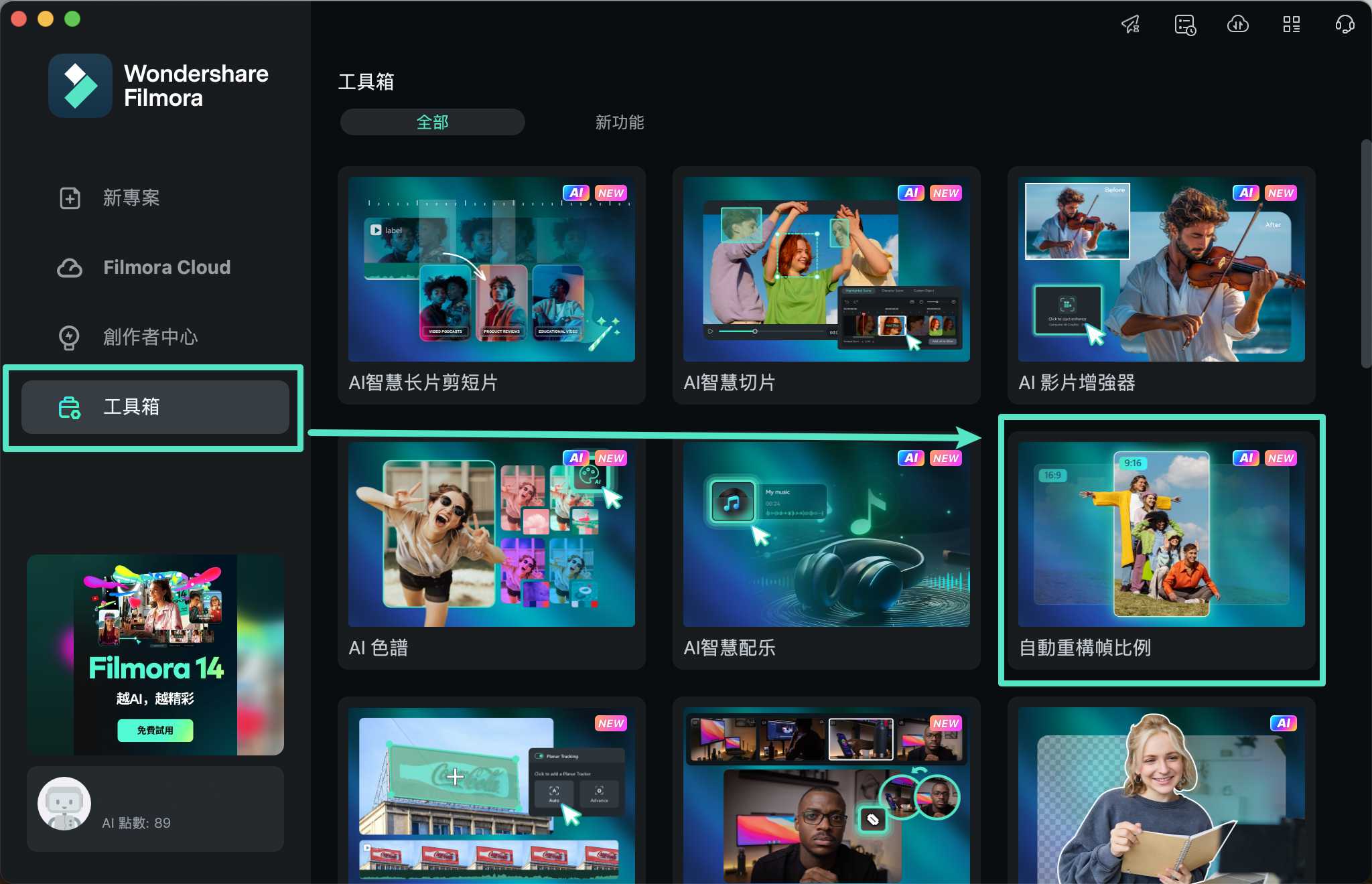
步驟二:選擇所需的畫面比例
若尚未匯入影片素材,請先點選「匯入」,選擇您想要編輯的影片。然後選擇目標畫面比例,例如 1:1、9:16、4:5、4:3、16:9、21:9 等。
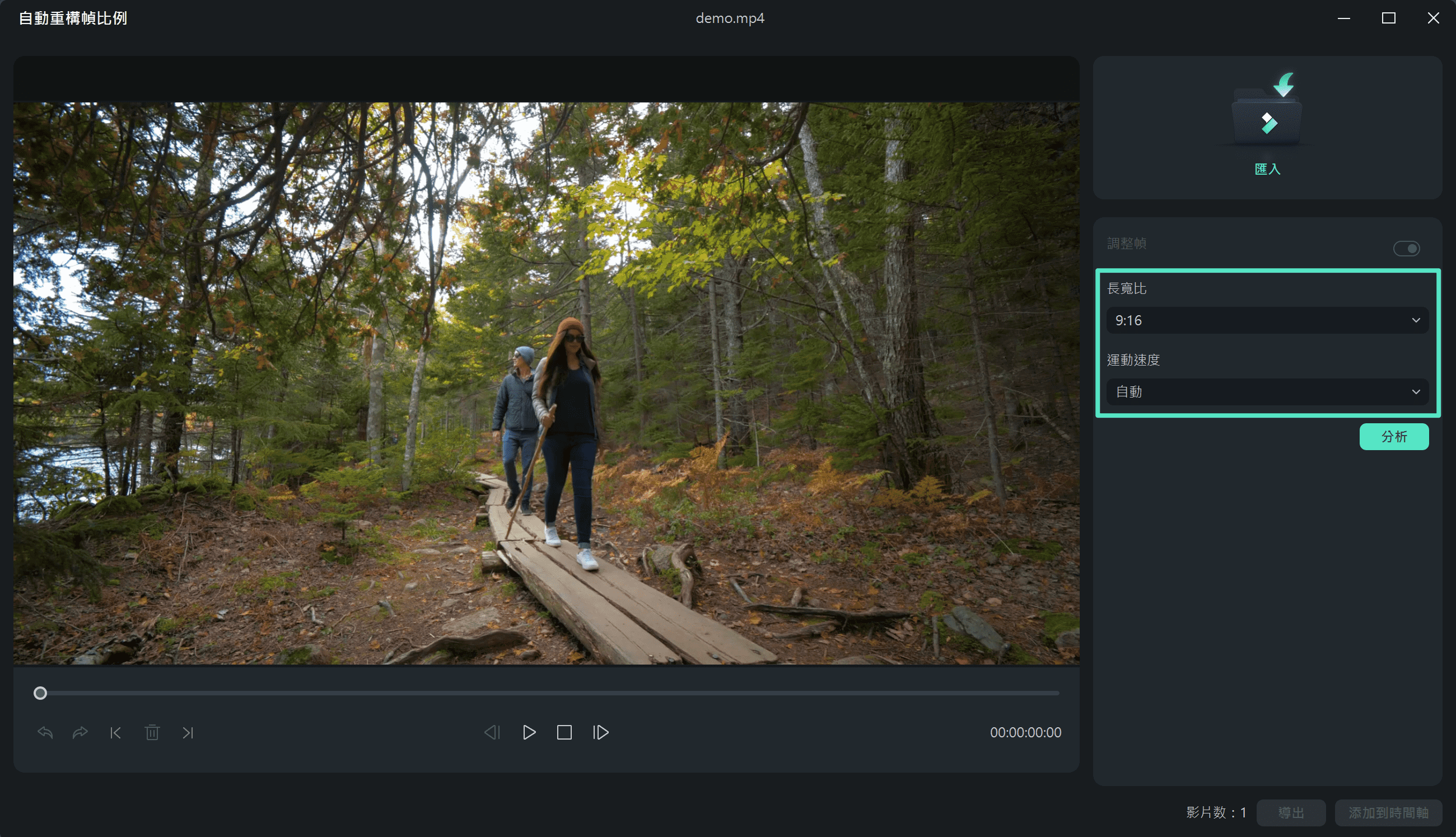
步驟三:進行智慧主體分析
點選「分析」按鈕,Filmora 將會自動偵測畫面主體並進行智慧重構。
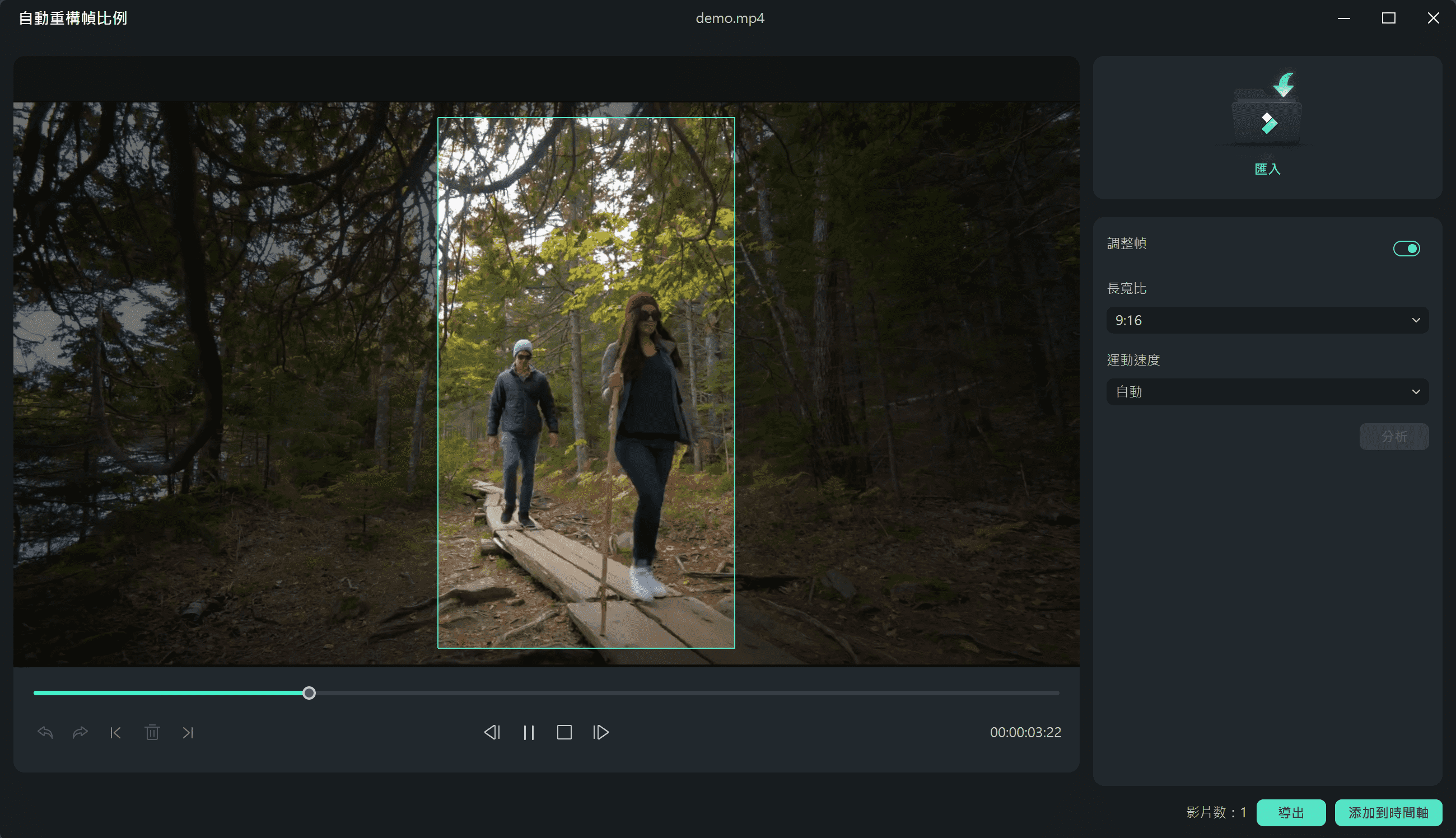
步驟四:預覽與微調畫面構圖
完成分析後,您可預覽效果,並透過拖曳或微調方式調整畫面的起始與結束構圖。
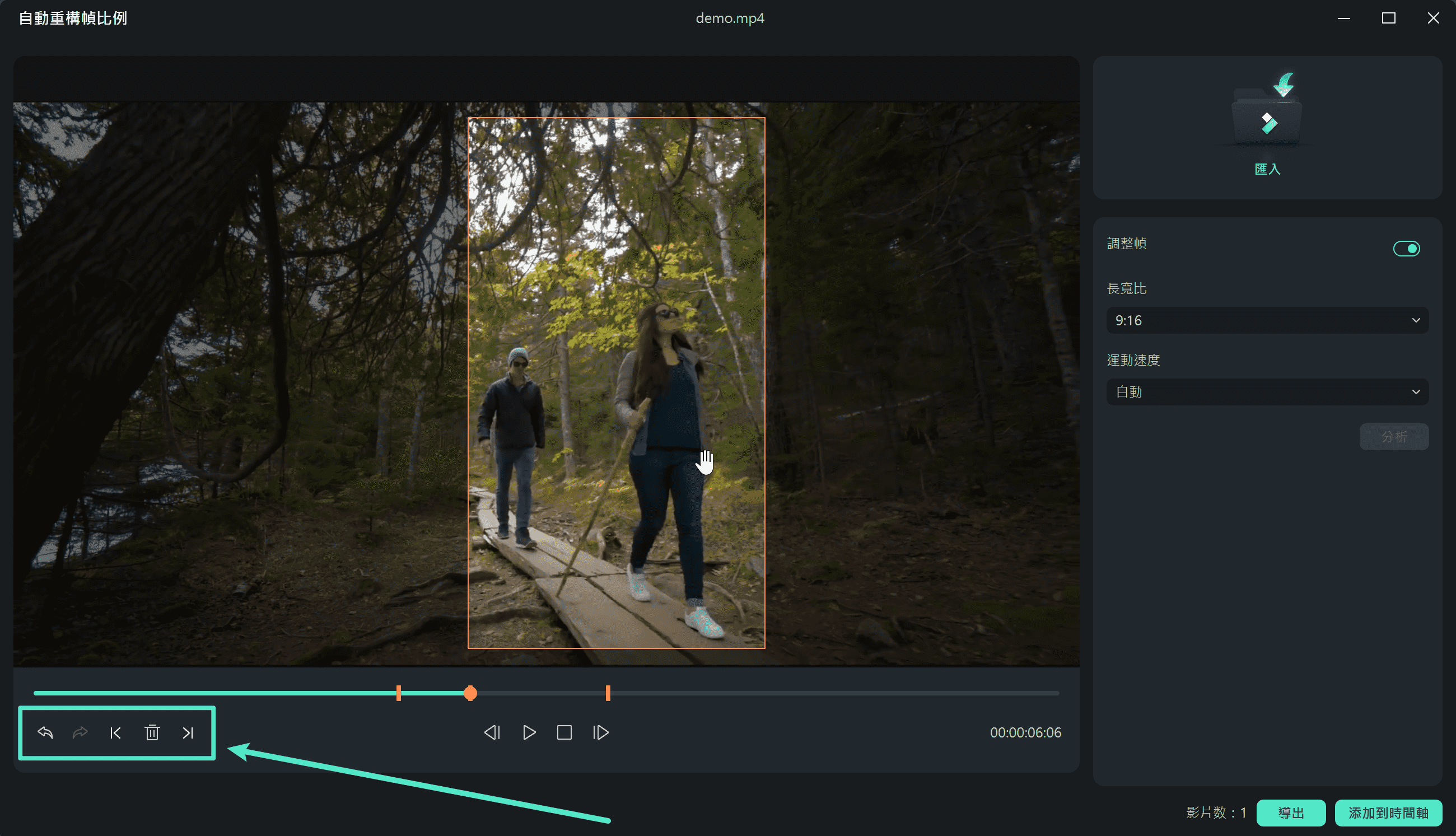
步驟五:匯出影片
預覽滿意後,可選擇「添加到時間軸」進行後續剪輯,或直接點選「匯出」將影片儲存為 MP4。
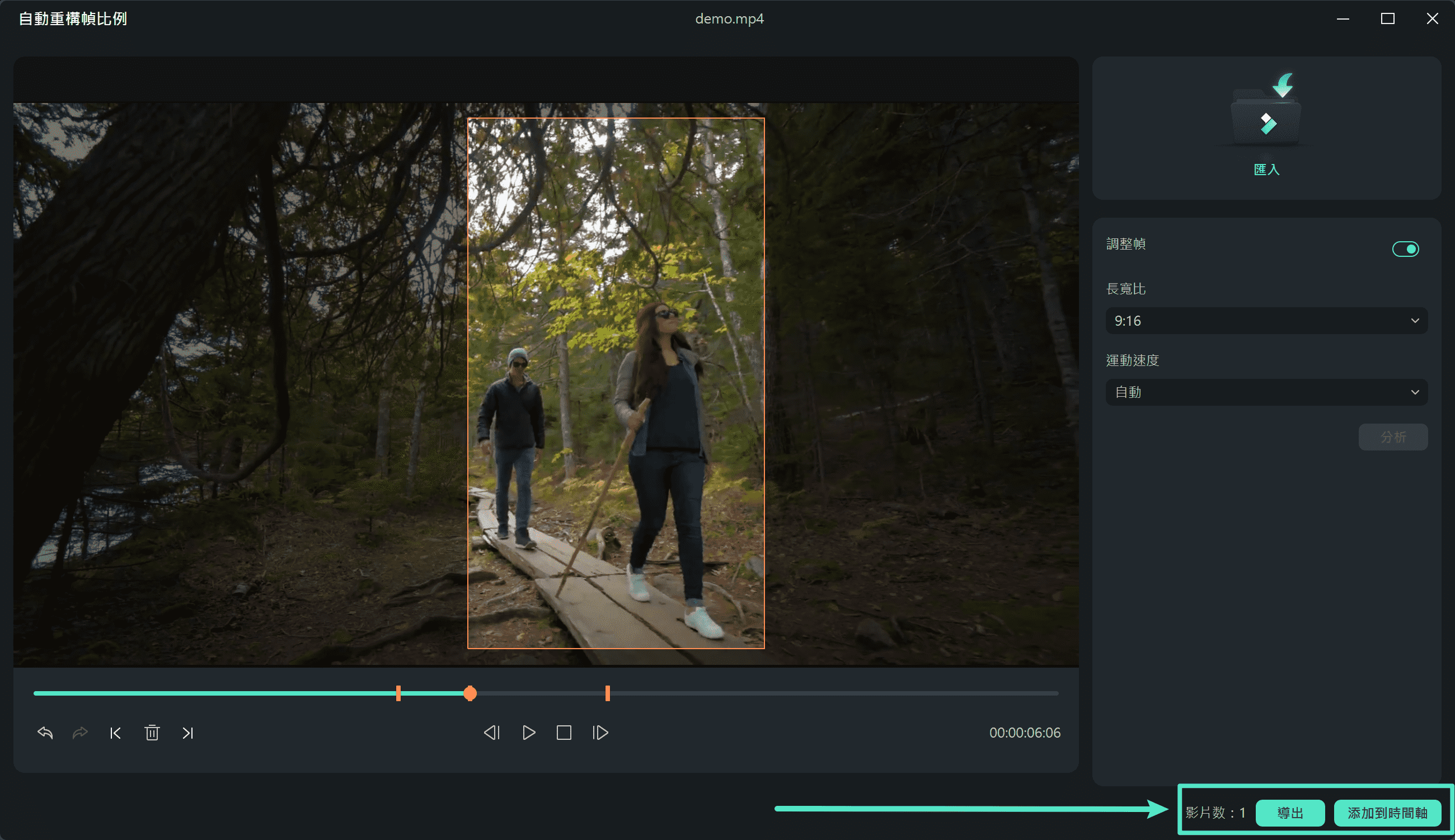
🖥️ 螢幕錄影功能教學
步驟一:啟用螢幕錄影功能
在主畫面中,點選「工具箱」>「螢幕錄製」。
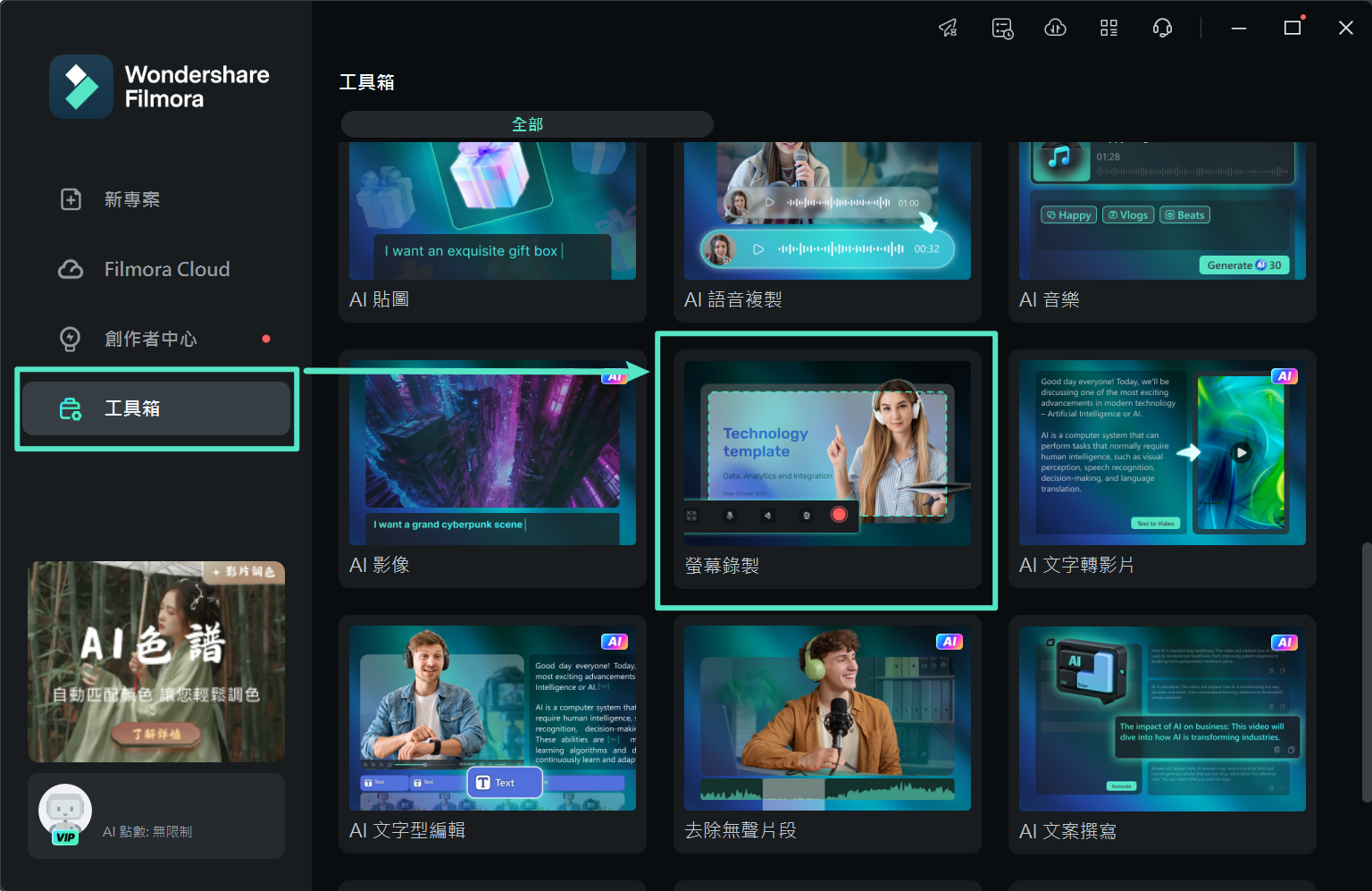
步驟二:設定錄影範圍
可手動輸入數值設定錄影範圍,或直接拖曳邊框調整。
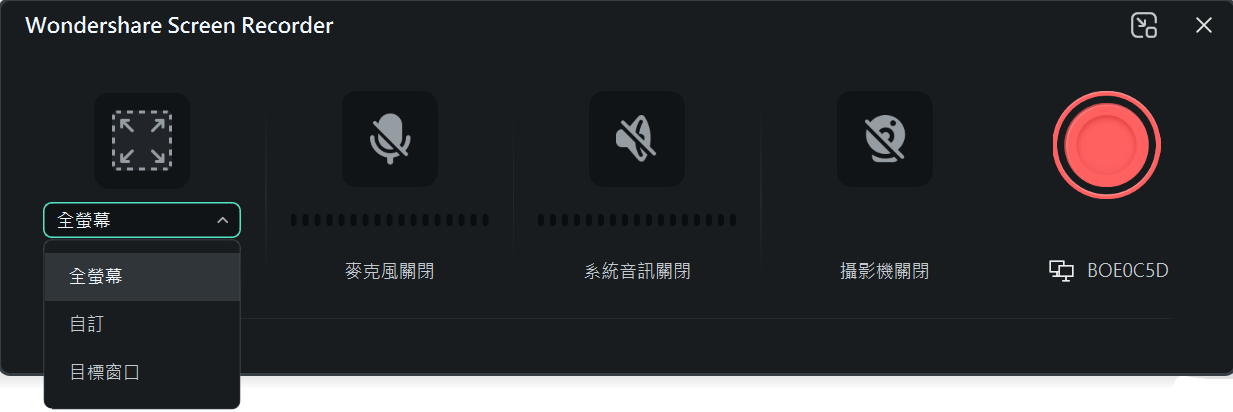
步驟三:開啟錄音與攝影機選項
您可以選擇是否開啟下列功能:
- 開啟麥克風:錄製語音講解
- 開啟系統音效:錄下電腦的聲音
- 開啟攝影機:畫中畫講解時使用
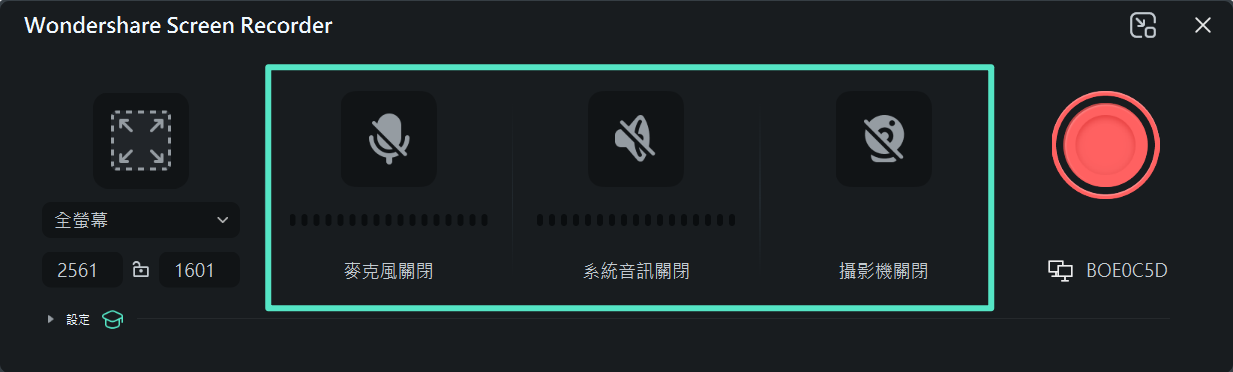
步驟四:開始與控制錄影
按下紅色「錄製」鍵開始,倒數後開始錄製。錄影過程中可暫停、停止或重新錄製。
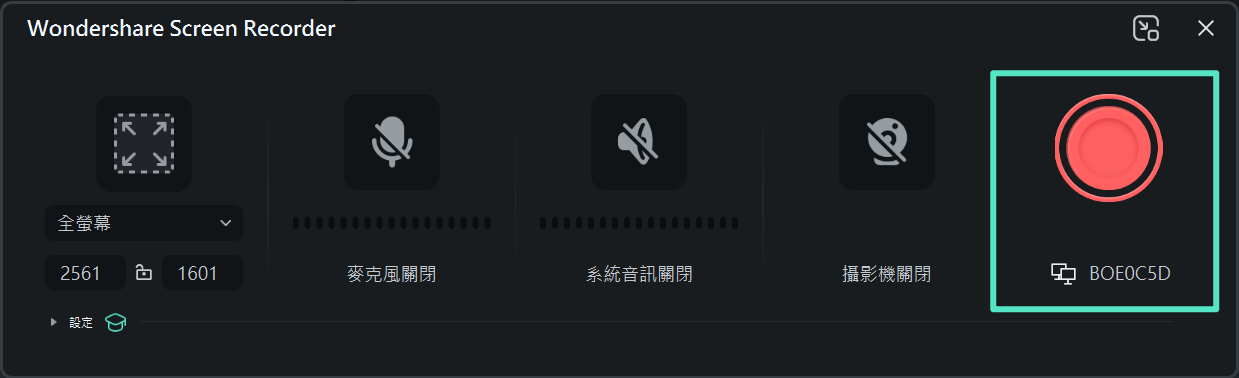
透過這兩項功能,無論您是要針對影片比例進行格式轉換,還是從零開始錄製教學內容,Filmora 都能提供快速而強大的支援,讓影片製作變得更加輕鬆靈活。
結語
在分享重要的影片或系列到 Amazon Prime 時,使用者體驗和影片品質同樣重要。因此,必須注意 Amazon Prime 的長寬比設定。本文提到的技巧將對您有很大幫助。一旦您獲得符合 Amazon Prime 要求的長寬比的影片,就能快速獲得真正的受歡迎程度。而借助 Wondershare Filmora,您可以更輕鬆地管理 Amazon Prime 的長寬比,並享受其提供的多種工具來管理影片。







